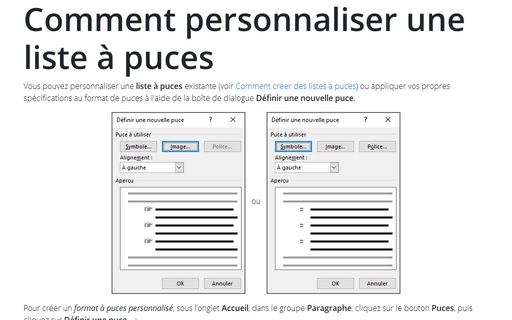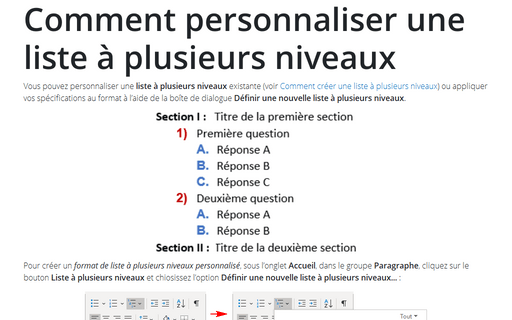Comment personnaliser une liste à puces
Word
365
Vous pouvez personnaliser une liste à puces existante (voir
Comment créer des listes à puces)
ou appliquer vos propres spécifications au format de puces à l’aide de la boîte de dialogue Définir une
nouvelle puce.
Pour créer un format à puces personnalisé, sous l’onglet Accueil, dans le groupe Paragraphe, cliquez sur le bouton Puces, puis cliquez sur Définir une puce... :
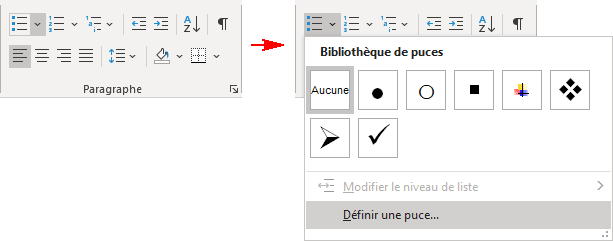
Dans la boîte de dialogue Définir une nouvelle puce :
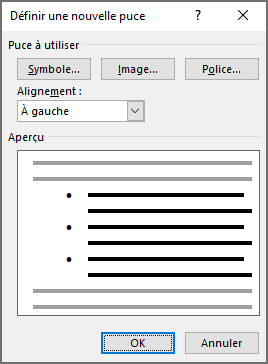
- Le bouton Symbole... ouvre la boîte de dialogue Caractères spéciaux, dans laquelle
vous pouvez choisir le symbole de la liste à puces personnalisée :
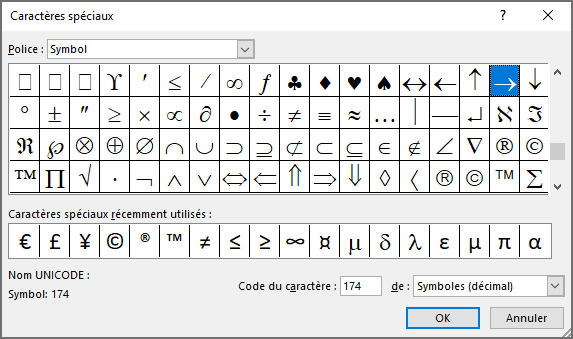
Remarque : Vous pouvez sélectionner n’importe quelle autre police dans la liste Police si vous préférez choisir un autre symbole de cette police. Par exemple, le symbole Carré blanc :
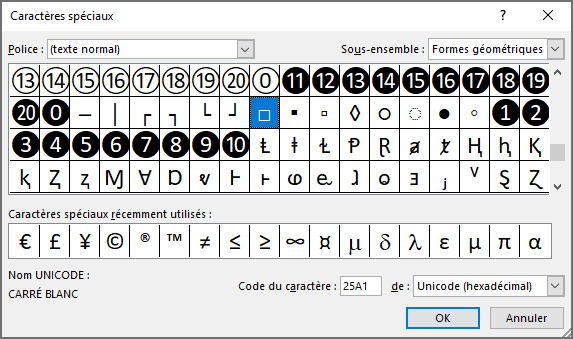
- Utilisez le bouton Image... pour sélectionner l’image dans un fichier ou sur Internet pour
l’utiliser comme une puce. Par exemple, l’icône de la main pointant :
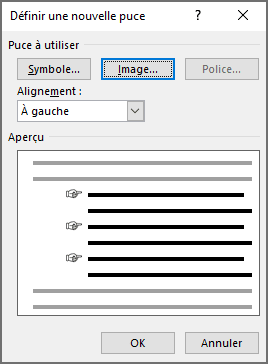
- Le bouton Police... ouvre une boîte de dialogue Police, dans laquelle vous poucez modifier la couleur ou le style du symbole de puce tels que gras, italique, souligné), etc.
- Dans la liste Alignement, vous pouvez définir la distance à partir de la marge gauche, centrée ou droite à laquelle Word place le symbole de puce.
Word affichera le symbole choisi sous forme de puce dans la zone d’Aperçu, cliquez sur OK pour implémenter une nouvelle liste à puces :
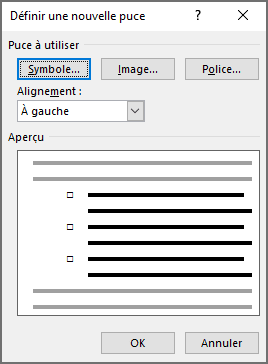
Voir aussi en anglais : Customizing bulleted lists.